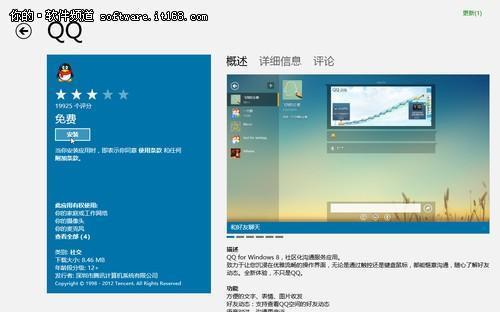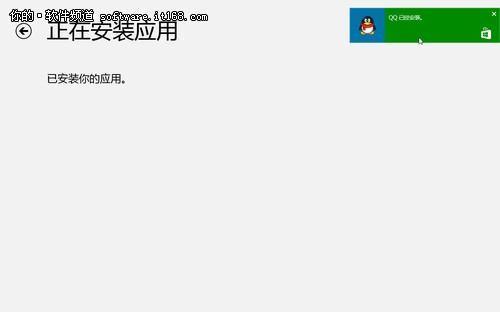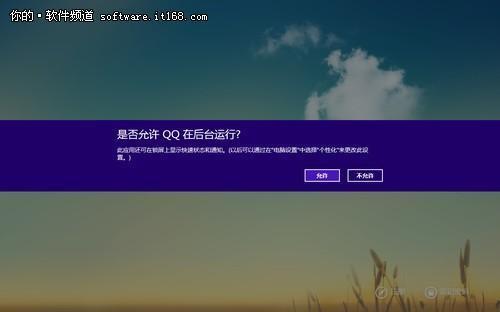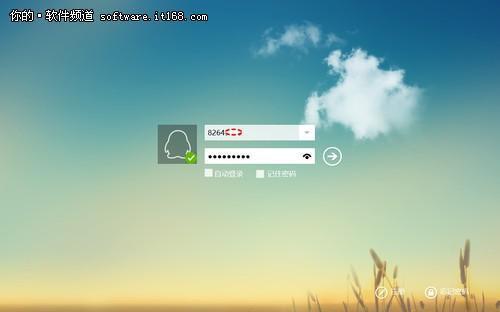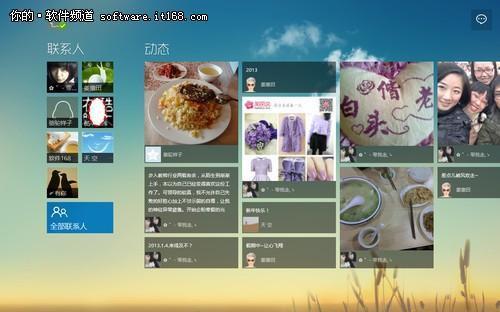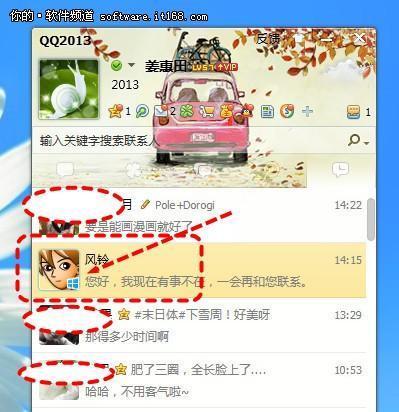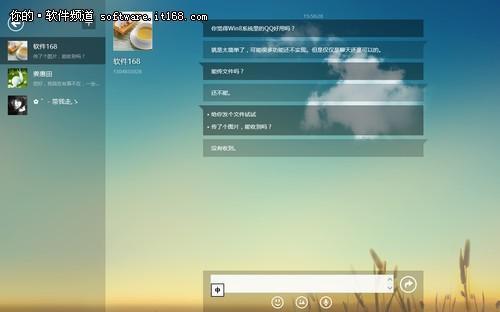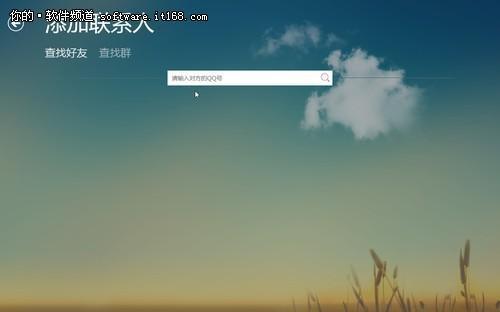走近Metro版QQ for Win8
05-19
首先我们还是从下载和安装开始,毕竟一些新手似乎都怎么从应用商店里下载过应用。或者如果你还没体验过Windows 8系统,看了这些截图,相信你也会对Windows 8有个初步的认识。
▲QQ for Windows 8 安装
▲QQ for Windows 8 安装
在应用商店里,安装完成后可以直接启动该应用,一些权限的获取也会首先提示,比如,是否允许QQ在后台运行。
▲是否允许QQ在后台里运行
登录界面
显然,相比预览版时发布的QQ,这个登录界面变化并不大,增加的有历史登录管理,帐号切换更便捷,并且支持密码显示功能。目前QQ还不支持多账号登录,仅能切换。
▲QQ for Windows 8登录界面
非常容易就登录上了。这个界面也叫分屏界面,左侧是我的联系人,右侧显示当前动态,来自空间里的图片、说说等,点击后会跳转到浏览器打开空间。点击一个需要联系的可以即时聊天。
▲QQ for Windows 8界面
聊天界面
聊天界面也是分屏显示。支持表情、图片和语音的发送。在最近更新的版本里,根据QQ官方的信息,也支持离线文件传输,这也是新增功能,此前的版本里还没有。由于到发稿时,笔者的应用商店还没提示更新,所以,这里暂时还看不到效果。只能期待下次体验了。
▲聊天界面
这是在传统桌面上看到的头像显示:
▲显示的头像
就聊天功能而言,QQ for Windows 8版与传统的QQ还是没法比。但作为在Windows 8平板电脑上的QQ聊天,聊胜于无,并且随着Win8用户的增加和需求,腾讯公司也会很快跟进这块的升级。
▲聊天界面
▲添加联系人界面
总结:实际上我们也没必要一定对这个应用做更加深入的测试,毕竟大家对QQ已经非常熟悉,之所以依赖QQ,是因为有更多可以即时聊天的好友,也更因为我们需要一些QQ的功能,比如传送文件、图片,更加丰富的表情,搜索功能,语音和视频,以及远程协助,邮件关联,QQ秀等等,一大堆的特性,让我们信手拈来。
显然在Windows 8系统上的QQ,还只能算是菜鸟。好在最新版本里,新增了全新交互及视觉设计,增加收发离线文件功能,增加删除聊天记录功能,群列表增加屏蔽群消息操作入口以及增加进入空间、邮箱入口;在体验上有更优的分屏操作体验,优化查看历史聊天记录,优化查看联系人及分组操作。
也许在不久,QQ for Windows 8将会把所有传统电脑上的特性功能都移植过来,并且在触摸操作上的体验也将更好。当然,如果你现在已经迫不及待,非常需要传统QQ的功能,那么也可以单独下载最新版的QQ桌面版进行安装,这样两个版本就都体验到。